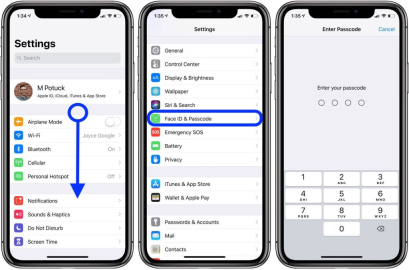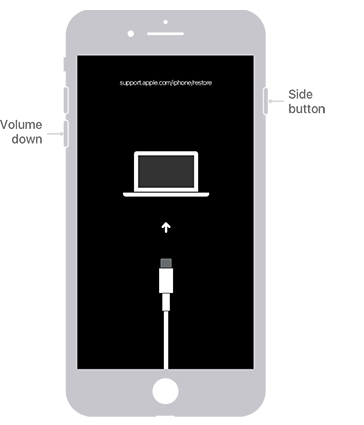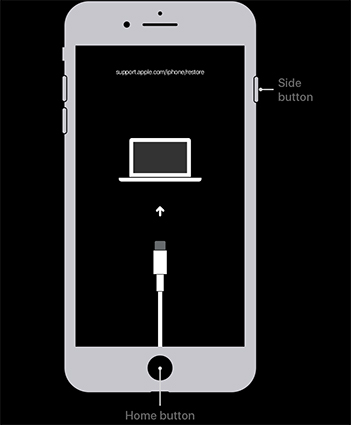Ačkoli je zámek obrazovky velmi výhodný a neměl by být deaktivován, existují různé scénáře, kdy to může být nutné odstranit přístupový kód z iPhone . Pokud například prodáváte nebo darujete svůj iPhone jinému uživateli, je nutné odstranit heslo zámku obrazovky, aby nový uživatel mohl iPhone snadno ovládat. Kromě toho, když jste si koupili iPhone z druhé ruky s přístupovým kódem, je také nutné odstranit přístupový kód z iPhone.
V tomto článku vás provedeme různými účinnými a efektivními metodami, které můžete použít, abyste se snadno okamžitě zbavili přístupového kódu pro iPhone. Zde je přehled, který vám pomůže vybrat nejlepší způsob, jak odemknout iPhone bez ztráty času:
| Index doporučení | ||||
| Požadavky na použití | Potřebujete přístupový kód obrazovky. | Potřebujete počítač, nepotřebujete ŽÁDNÉ heslo. | Potřebujete počítač, lze použít všechny klíče, žádný problém s hardwarem na iPhone, aby nedošlo k uvíznutí. | Funkce Find My je na iPhonu povolena, poloha je zapnutá, Apple ID a heslo jsou známé. |
Způsob 1: Přímo vypněte přístupový kód na iPhone
Způsob 2: Odstraňte přístupový kód z iPhone pomocí PassFab iPhone Unlocker
Způsob 3: Odstraňte přístupový kód z iPhone pomocí iTunes
Způsob 4: Odstraňte přístupový kód z iPhone přes iCloud
Některé otázky, které byste měli vědět o odstranění hesla z iPhone
Způsob 1: Přímo vypněte přístupový kód na iPhone
Aby tato metoda fungovala efektivně, musíte znát přístupový kód, než jej odstraníte, nebo pokud používáte iPhone a chcete přístupový kód na iPhone vypnout. Pokud jste ztratili nebo zapomněli přístupový kód pro iPhone, měli byste zvážit níže uvedené alternativní metody, které vám pomohou odstranit přístupový kód pro iPhone.
Nyní se podívejme na podrobného průvodce, jak odstranit přístupový kód pro iPhone z nastavení iPhone.
- Spusťte na svém iPhonu aplikaci Nastavení.
- Přejděte na možnost „Face ID & Passcode“ nebo „Touch ID & Passcode“ a klepnutím na ni ji otevřete.
Nyní budete požádáni o zadání přístupového kódu pro iPhone. Jednejte podle toho.

- Dále přejděte dolů a vyberte možnost „Vypnout přístupový kód“.
Na obrazovce se objeví výzva. Potvrďte příkaz kliknutím na „Vypnout“. Poté bude přístupový kód z vašeho iPhone automaticky odstraněn.

Způsob 2: Odstraňte přístupový kód z iPhone pomocí PassFab iPhone Unlocker
Pokud ztratíte nebo zapomenete přístupový kód pro iPhone, nebudete moci odstranit přístupový kód z nastavení iPhone. V tomto případě je pro vás nejjednodušším řešením použití PassFab iPhone Unlocker které vám pomohou vyřešit různé problémy, se kterými se běžně setkávají uživatelé iPhone, včetně odemykání iPhone bez přístupového kódu.
Kromě toho je PassFab iPhone Unlocker také populárně známý pro vysoce intuitivní rozhraní, které uživatele baví. Většina jeho funkcí je poměrně přímočará, což zajišťuje, že během procesu nenarazíte na žádné potíže nebo nepříjemnosti.
Níže je uveden seznam některých nejvýznamnějších funkcí, které PassFab iPhone Unlocker nabízí.
- Odemkněte poškozený, deaktivovaný nebo zamčený iPhone /iPad/ iPod Touch během několika minut.
- Proveďte obnovení továrního nastavení na zařízeních Apple bez Apple ID a hesla.
- Odeberte Apple ID z iPhone/iPad/iPod Touch bez hesla nebo ověření.
- Obejít omezení času na obrazovce z iPhone/iPad bez ztráty dat.
- Vynechejte vzdálenou správu, abyste zabránili dohledu třetích stran na vašich zařízeních.
Níže uvedené kroky ukazují, jak odstranit heslo z iPhone pomocí PassFab iPhone Unlocker.
Stáhněte si a nainstalujte PassFab iPhone Unlocker do počítače. Spusťte jej a pokračujte kliknutím na „Start“ z hlavního rozhraní.

Poté připojte svůj iPhone k počítači pomocí kabelu USB. Poté klikněte na „Další“.

Chcete-li pokračovat, stáhněte si balíček firmwaru. Vyberte požadovanou cestu k souboru a klikněte na „Stáhnout“. V závislosti na rychlosti vašeho internetového připojení to může nějakou dobu trvat.

Po dokončení stahování klikněte na „Start Remove“ a začněte odstraňovat heslo pro iPhone.

Poté budete moci nastavit a používat svůj iPhone bez přístupového kódu.

Způsob 3: Odstraňte přístupový kód z iPhone pomocí iTunes
Dalším řešením, jak odstranit přístupový kód z iPhone, je pomocí iTunes. Musíte si také uvědomit, že pomocí této metody k odstranění přístupového kódu pro iPhone se musíte ujistit, že klíče jsou v pořádku a váš iPhone nemá žádný problém s hardwarem. Protože pokud má váš iPhone nějaké problémy, zasekne se na obrazovce režimu obnovení.
Zde je návod, jak odstranit přístupový kód z iPhone pomocí iTunes.
- Otevřete iTunes v počítači.
- Chcete-li uvést iPhone do režimu obnovení, proveďte některé operace pomocí kláves.
Pro iPhone 8 a novější verze: Stiskněte a podržte boční tlačítko a jedno tlačítko hlasitosti, dokud se nezobrazí posuvník Vypnout. Vypněte svůj iPhone přetažením tohoto posuvníku. Připojte svůj iPhone k počítači a zároveň držte boční tlačítko. Držte toto tlačítko, dokud se nezobrazí obrazovka Recovery Mode.

Pro iPhone 7 a 7 Plus: Stiskněte a podržte boční tlačítko, dokud se nezobrazí posuvník Vypnout. Přetáhněte tento posuvník a vypněte iPhone. Připojte iPhone k počítači a zároveň držte tlačítko pro snížení hlasitosti. Držte toto tlačítko, dokud se nezobrazí obrazovka Recovery Mode.

Pro iPhone 6s a starší verze: Stiskněte a podržte boční nebo horní tlačítko, dokud se nezobrazí posuvník Vypnout. Přetažením tohoto posuvníku vypněte zařízení. Připojte iPhone k počítači a zároveň podržte tlačítko Domů. Držte toto tlačítko, dokud se nezobrazí obrazovka Recovery Mode.

Na obrazovce se objeví výzva. Klikněte na „Obnovit“ a počkejte na dokončení procesu.

Způsob 4: Odstraňte přístupový kód z iPhone přes iCloud
V neposlední řadě je dalším účinným způsobem, jak odstranit přístupový kód pro iPhone, prostřednictvím iCloud. Pomocí iCloudu mohou uživatelé na dálku vymazat všechna data ze svého iPhonu, včetně přístupového kódu.
Musíte však mít funkční připojení k internetu a znát Apple ID a heslo připojené k iPhonu. Kromě toho musí být na vašem iPhone povolena funkce „Najít“.
OTEVŘENO iCloud.com na počítači a přihlaste se pomocí svého Apple ID a hesla. Chcete-li pokračovat, přihlaste se pomocí svého Apple ID a hesla.

2. Vyberte možnost „Najít iPhone“ z nabídky iCloud.

3. Zvolte „Všechna zařízení“ pro zobrazení všech zařízení připojených k vašemu Apple ID a heslu. Vyberte zamčený iPhone a klikněte na „Vymazat iPhone“.


Dalším stisknutím tlačítka „Vymazat“ potvrďte svůj příkaz.

Zadejte Apple ID a heslo a klepnutím na ikonu šipky začněte mazat svůj iPhone.

Některé otázky, které byste měli vědět o odstranění hesla z iPhone
Q1: Jak resetujete svůj iPhone bez přístupového kódu?
Můžete také použít výše uvedené způsoby, s výjimkou prvního způsobu, k resetování vašeho iPhone bez přístupového kódu. Také, pokud chcete resetovat iPhone bez jakéhokoli hesla, PassFab iPhone Unlocker je vaše nejlepší volba.
Q2: Víte, jak odemknout iPhone bez přístupového kódu?
Ve skutečnosti, pokud neznáte přístupový kód a iPhone je deaktivován, jedinou možností je vymazat iPhone včetně přístupového kódu. Můžete také použít PassFab iPhone Unlocker, iTunes a iCloud k odemknutí iPhone bez hesla.
Otázka 3: Jak zakážu čas strávený na zařízení iPhone bez přístupového kódu?
Pokud jste zapomněli přístupový kód času na obrazovce, ale chcete jej deaktivovat, PassFab iPhone Unlocker vám také může pomoci jej odstranit bez ztráty dat.
Závěr
Nyní si musíte být plně vědomi jednoduchých, ale nejúčinnějších způsobů, jak odstranit přístupový kód z iPhone. Pokud to máte v úmyslu udělat s minimálním úsilím a bez jakýchkoli potíží, měli byste rozhodně dát PassFab iPhone Unlocker pokus. Má nejmenší požadavky a nabízí nejvyšší úspěšnost.

PassFab iPhone Unlocker
- Odemkněte všechny typy zámku obrazovky
- Odemkněte Apple ID/iCloud bez hesla
- Obejít čas na obrazovce bez přístupového kódu
- Obejít MDM bez uživatelského jména a hesla
- Podpora iPhone/iPad a nejnovější verze iOS 15
PassFab iPhone Unlocker byl doporučen mnoha médii, jako je macworld, makeuseof, appleinsider atd.